找到工具-账户设置替换pst文件 首先关闭当前的PST文件
今天收到反馈,一个小伙伴的outlook邮箱发了邮件,留在发件箱里。一旦打开,就会卡住,无法删除。这个我该怎么办?嘿,嘿,嘿,嘿,嘿,嘿,嘿,嘿,嘿,嘿,嘿,嘿,嘿,嘿,嘿,嘿,嘿,嘿,嘿,嘿,嘿,嘿,嘿,嘿,嘿,嘿,嘿,嘿,嘿,嘿

常规处理方法
如果outlook尚未发送邮件,它将停留在“已发送邮件”中(首先停止发送和接收,然后在“收件箱”中选择该邮件并右键单击“删除”。或者直接拖到垃圾桶)

以上是常规方法,但是如果邮件很大,那种方法可能就不行了。Pst文件一直被占用,所以我们需要取消当前的数据文件,并找到工具-帐户设置。

替换PST文件
要先关闭当前的pst文件,需要添加一个pst文件。查找数据文件-添加
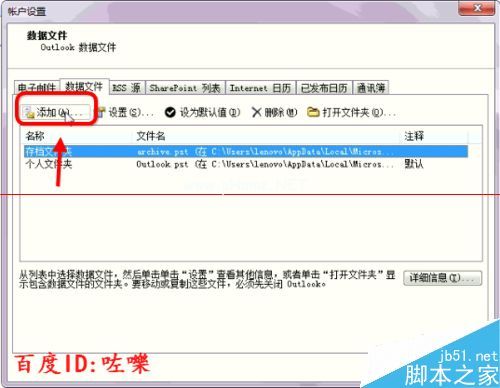
创建一个新的outlook数据文件,并选择默认的pst格式。

设置新的pst文件名
为了便于识别,您可以设置一个令人难忘的名称,例如当天的日期。

此外,添加的pst文件的描述应该更改,以便于以后识别。如201505226中所确定的

设置默认的pst文件,然后将刚刚添加的pst文件设置为默认文件

替换默认的PST文件
根据向导设置,下图为设置后(原为个人文件夹,新增设置为默认)。

回到outlook的主菜单界面,刚刚添加的pst文件变成了一个临时文件夹。以前的pst仍然是默认的。

重新启动outlook(注意不要直接关闭最小化,而是单击菜单-文件-退出)

删除发件箱邮件
接下来,我们再次打开outlook,找到上一个pst文件下的发件箱(如图,系统提示发送,点击不发送)

刚刚添加了outlook在重新打开后默认使用的数据文件。点击上一个触摸的文件夹,找到发件箱。

然后删除,就可以了(临时挂载的文件outlook不会占用文件)

恢复默认数据文件
再次返回outlook帐户设置-数据文件。将以前的数据文件恢复为默认值。

重新启动outlook后,可以关闭刚刚添加的临时pst文件20150626。

版权声明:找到工具-账户设置替换pst文件 首先关闭当前的PST文件是由宝哥软件园云端程序自动收集整理而来。如果本文侵犯了你的权益,请联系本站底部QQ或者邮箱删除。

















